- Auteur Abigail Brown [email protected].
- Public 2024-01-15 11:24.
- Dernière modifié 2025-01-24 12:09.
L'application News d'Apple est une application de lecture d'actualités qui regroupe les articles publiés à partir de diverses sources, comme une version mieux formatée de RSS. Apple a d'abord lancé l'application News sur iOS avant de la publier pour macOS, remplaçant l'application Newsstand désormais disparue sur iOS. L'application News présente des articles qui correspondent le mieux à vos intérêts personnels tout en vous tenant également au courant du reste du monde.
L'application Apple News n'est disponible que pour les utilisateurs disposant d'une adresse iCloud aux États-Unis, au Royaume-Uni et en Australie.
Pourquoi utiliser l'application Apple Actualités ?
Le citoyen du monde moderne et informé doit s'informer auprès de diverses sources. Tout lecteur curieux sera vite submergé par le nombre de sites qu'il aimerait visiter régulièrement.
C'est ce désagrément qui a popularisé les flux RSS. Cependant, lire RSS peut être comme essayer de siroter à partir d'un tuyau d'incendie. C'est ce qu'Apple News vise à résoudre. À l'aide d'un mélange d'éditeurs humains et de mesures d'articles, les histoires sont triées en fonction de l'intérêt personnel et des flux auxquels vous êtes abonné. Même si vous ne suivez pas les grands sites, vous êtes assuré de voir les grandes nouvelles du jour dans Apple News sans vous perdre dans les mauvaises herbes.
En bref, Apple News est personnalisé et utilisable. Il est également magnifiquement formaté, rendant même les sites les plus publicitaires dans un texte propre et lisible avec des publicités non intrusives.
Configuration des chaînes d'actualités Apple
Lorsque vous ouvrez l'application Actualités pour la première fois, vous êtes invité à sélectionner certaines de vos sources d'actualités préférées, appelées "chaînes" dans l'application.
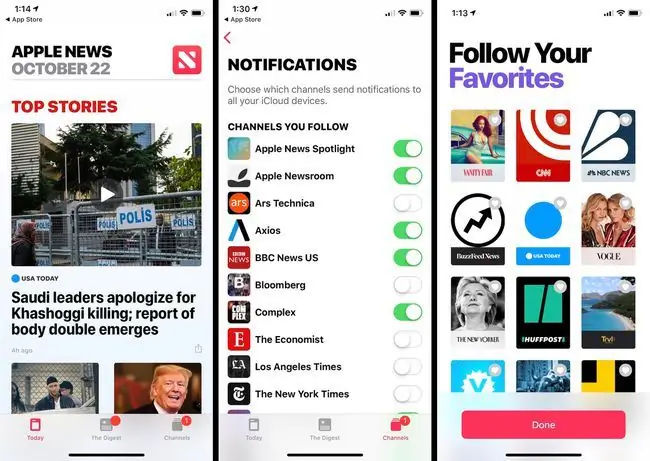
Vous pouvez également suivre des sujets tels que "Technologie" plutôt que des chaînes spécifiques. N'hésitez pas à suivre généreusement; vous pourrez toujours vous désabonner des chaînes plus tard si vous changez d'avis.
Travailler avec des abonnements payants
Si vous avez déjà des abonnements payants à un média, Apple News peut également s'en charger:
- Lorsque vous ouvrez une histoire pour la chaîne, vous avez la possibilité de vous abonner en haut de l'écran. Appuyez dessus, puis connectez-vous avec vos informations d'identification pour activer votre abonnement. Cela se propage sur tous vos appareils connectés à iCloud.
- Vous pouvez également souscrire à des abonnements payants via Apple News avec un achat intégré. Ces abonnements sont liés à votre identifiant Apple et facturés comme un abonnement à une application. Vous recevez également un message de la chaîne expliquant comment créer une connexion pour le site Web afin que vous puissiez voir votre abonnement dans un navigateur.
Voter sur les histoires
Une fois que vous avez configuré vos chaînes, vous souhaitez "voter" sur les articles qui vous intéressent afin d'affiner la compréhension d'Apple News de votre intérêt:
- En faisant glisser une histoire vers la gauche, vous pouvez "aimer" l'histoire. Glisser vers la droite "N'aime pas" l'histoire. Vous pouvez également appuyer sur les icônes de cœur au bas de n'importe quel article d'actualité pour enregistrer votre opinion. Apple News utilise ensuite ce point de données pour suggérer des articles d'actualité.
- Vous pouvez également enregistrer votre opinion sur une chaîne entière. Avec la page de la chaîne ouverte, appuyez sur les icônes de cœur en haut de l'écran. Appuyez sur J'aime le cœur pour afficher plus d'histoires de cette chaîne dans votre flux. Appuyez sur Je n'aime pas le cœur bloque complètement les reportages de cette chaîne.
- Vous pouvez également enregistrer et partager des histoires. Lorsque vous partagez une histoire, elle est partagée via la feuille de partage iOS standard. Les histoires enregistrées sont cachées au bas de l'onglet Chaînes pour une lecture ultérieure.
Naviguer sur Apple News
La navigation principale de l'application se trouve en bas de l'écran. Le flux principal d'Apple News, Today, affiche les principales actualités de la journée. La première section d'Aujourd'hui, Top Stories, affiche le contenu le plus important de la journée.
Si vous préférez que les principales histoires ne soient tirées que des chaînes que vous avez sélectionnées, vous pouvez limiter les sources en accédant à Paramètres > Actualités> Restrict Stories in Today.
- Faites défiler la section Top Stories et vous verrez Trending Stories. Ces histoires sont choisies par un algorithme en fonction de leur popularité auprès des autres lecteurs.
- Below Trending Stories est For You. Ces histoires sont sélectionnées de manière algorithmique en fonction de vos goûts et de vos aversions. C'est là que vous sont présentées les histoires les plus personnalisées.
- Enfin, sous For You, vous voyez toutes vos chaînes suivies. Apple News affiche cinq articles de chaque chaîne jusqu'à ce qu'il n'y ait plus de chaînes.
- Le matin et le soir, Apple News produit également le Digest. Dans cette section, vous trouverez des articles sélectionnés par des éditeurs humains d'Apple News.
- Enfin, l'onglet Chaînes configure vos chaînes suivies. Vous pouvez supprimer ou réorganiser les chaînes avec le bouton Edit en haut à droite. Pour ajouter plus de chaînes, faites défiler vers le bas de la liste et appuyez sur le bouton rouge intitulé Découvrir les chaînes et les sujets
Gestion des notifications Apple News
Si vous suivez de nombreuses chaînes, vous recevez de nombreuses notifications. Il est sage de désactiver le son de notification de News, sinon vous serez enterré dans les carillons de notification.
Vous pouvez également limiter les notifications à des chaînes spécifiques:
- Ouvrez le menu sur le côté gauche de l'écran et faites défiler jusqu'à la section Gérer.
-
Appuyez sur Notifications et e-mail.

Image -
Appuyez sur les bascules pour autoriser ou refuser les privilèges de notification à un canal spécifique.

Image






